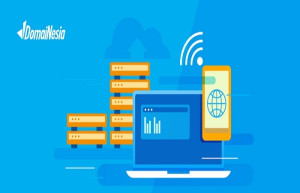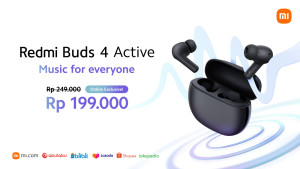Cara Potong Video Online Gratis, Begini Penjelasan Lengkapnya

MOMENTUM, Bandarlampung--Video merupakan salah satu bentuk konten yang populer di era digital saat ini. Tak heran, banyak orang perlu memahami cara potong video online yang baik dan benar agar hasilnya berkualitas. Sudahkah Anda tahu cara potong video online free?
Terkadang, kita perlu melakukan editing pada video agar sesuai dengan kebutuhan kita, baik untuk menghilangkan bagian yang tidak diinginkan. Hal itu seperti menggabungkan beberapa potongan video, menambahkan elemen, hingga potong video online ukuran besar.
Namun, tidak semua orang memiliki akses atau keahlian menggunakan perangkat lunak editing video yang kompleks. Untungnya saat ini, ada banyak platform online yang menawarkan layanan potong video gratis dan mudah dioperasikan.
Ada beberapa alasan mengapa seseorang ingin potong video online daripada menggunakan software. Hal tersebut, antara lain:
? Mudah Digunakan
Memotong video secara online memberikan aksesibilitas yang lebih besar karena Anda dapat melakukannya dengan menggunakan perangkat apa pun yang terhubung ke internet kapan saja dan di mana saja.
Saat ini, sudah banyak platform online yang menyediakan fitur potong video dirancang dengan antarmuka pengguna yang intuitif dan sederhana. Prosesnya seringkali cukup langsung dan mudah diikuti, bahkan bagi pemula sekalipun.
? Hemat Waktu dan Biaya
Potong video online dapat menjadi solusi cepat dan efisien. Anda tidak perlu menunggu proses pengunduhan atau menginstal perangkat lunak tambahan, hasil potongan video dapat langsung diunduh setelah selesai diedit.
Saat ini, sudah banyak platform online yang menawarkan layanan potong video online free. Hal ini dapat menjadi alternatif jika Anda tidak ingin menghabiskan uang untuk membeli perangkat lunak editing video berbayar. Meskipun beberapa platform menawarkan fitur premium dengan biaya tambahan, tetapi opsi gratis tetap tersedia untuk kebutuhan editing video dasar.
Setelah memahami alasan barusan, saatnya menyimak cara potong video online gratis di bawah ini. Sebagai model, kami menggunakan aplikasi Canva.
Cara Potong Video Online Gratis
Canva adalah platform desain online yang populer, tetapi mungkin tidak semua orang tahu bahwa Canva juga menyediakan fitur potong video yang dapat digunakan secara gratis. Berikut langkah-langkah lengkap tentang cara potong video online di Canva.
1. Buat Akun Canva dan Masuk
Pertama, buka situs web Canva (www.canva.com) di peramban web Anda. Jika Anda belum memiliki akun, klik tombol "Daftar" untuk membuat akun baru. Jika sudah memiliki akun, klik tombol "Masuk" dan masukkan detail masuk Anda.
2. Pilih Ukuran Desain Video
Setelah masuk ke akun Anda, Canva akan membawa Anda ke halaman beranda. Klik tombol "Buat desain" di sudut kanan atas. Di menu dropdown, pilih "Video" untuk memulai membuat desain video. Canva akan menampilkan berbagai ukuran desain video yang sudah ditentukan. Pilih ukuran yang sesuai dengan kebutuhan Anda atau gunakan opsi "Ukuran kustom" untuk membuat ukuran desain yang spesifik.
3. Unggah Video yang Ingin Dipotong
Setelah memilih ukuran desain video, Canva akan membuka editor desain video. Di panel sisi kiri, klik tombol "Unggah media" untuk mengunggah video yang ingin Anda potong. Pilih video dari perangkat Anda dan tunggu hingga proses pengunggahan selesai. Setelah video berhasil diunggah, seret dan letakkan video di area kerja Canva.
4. Potong Video Online
Sekarang saatnya memotong video sesuai keinginan. Pada tampilan editor desain video, pilih video yang telah diunggah di area kerja. Di bagian atas layar, Anda akan melihat berbagai opsi pengeditan video. Klik opsi "Potong" untuk masuk ke mode potong video.
Di mode potong video, Anda akan melihat tampilan timeline video di bagian bawah layar. Di sini, Anda dapat melihat seluruh video Anda dan menentukan titik awal dan akhir potongan. Geser tanda panah pada timeline video untuk menyesuaikan waktu potongan. Anda juga dapat menggunakan tombol "Tambahkan titik potong" untuk membuat beberapa potongan video.
5. Tinjau dan Simpan Video yang Sudah Dipotong
Setelah selesai memotong video, klik tombol "Tinjau" untuk melihat pratinjau video yang sudah dipotong. Pastikan potongan video sesuai dengan keinginan Anda. Jika sudah puas dengan hasilnya, klik tombol "Simpan" di sudut kanan atas layar.
Canva akan menyimpan video yang sudah dipotong ke dalam akun. Anda dapat memberikan judul pada video, menambahkan deskripsi, dan memilih kategori untuk organisasi yang lebih baik. Setelah selesai, klik tombol "Simpan video" untuk menyimpannya.
6. Unduh Video yang Sudah Dipotong
Setelah menyimpan video yang sudah dipotong, Canva akan menampilkan opsi untuk mengunduh video. Klik tombol "Unduh" di sebelah kanan video yang Anda potong.
Canva akan mengompresi dan menghasilkan video yang sudah dipotong dalam format yang sesuai untuk diunduh. Tunggu sebentar sampai proses pengunduhan selesai. Setelah selesai, Canva akan memberi Anda opsi untuk mengunduh video ke perangkat Anda.
Klik tombol "Unduh" dan pilih direktori atau lokasi di mana Anda ingin menyimpan video yang sudah dipotong. Setelah memilih lokasi, Canva akan mulai mengunduh video tersebut.
Setelah unduhan selesai, Anda akan memiliki video yang sudah dipotong di perangkat Anda. Anda dapat menggunakannya untuk keperluan pribadi, membagikannya di media sosial, atau mengeditnya lebih lanjut dengan menggunakan perangkat lunak editing video lainnya.
Itulah tadi langkah-langkah lengkap potong video online Canva. Opsi platform lainnya juga tersedia untuk Anda gunakan, tergantung kecocokan serta kebutuhan. Selamat mencoba!
Editor: Agus Setyawan